第 8 章:用户认证
目前为止,虽然程序的功能大部分已经实现,但还缺少一个非常重要的部分——用户认证保护。页面上的编辑和删除按钮是公开的,所有人都可以看到。假如我们现在把程序部署到网络上,那么任何人都可以执行编辑和删除条目的操作,这显然是不合理的。
这一章我们会为程序添加用户认证功能,这会把用户分成两类,一类是管理员,通过用户名和密码登入程序,可以执行数据相关的操作;另一个是访客,只能浏览页面。在此之前,我们先来看看密码应该如何安全的存储到数据库中。
安全存储密码
把密码明文存储在数据库中是极其危险的,假如攻击者窃取了你的数据库,那么用户的账号和密码就会被直接泄露。更保险的方式是对每个密码进行计算生成独一无二的密码散列值,这样即使攻击者拿到了散列值,也几乎无法逆向获取到密码。
Flask 的依赖 Werkzeug 内置了用于生成和验证密码散列值的函数,werkzeug.security.generate_password_hash() 用来为给定的密码生成密码散列值,而 werkzeug.security.check_password_hash() 则用来检查给定的散列值和密码是否对应。使用示例如下所示:
>>> from werkzeug.security import generate_password_hash, check_password_hash
>>> pw_hash = generate_password_hash('dog') # 为密码 dog 生成密码散列值
>>> pw_hash # 查看密码散列值
'pbkdf2:sha256:50000$mm9UPTRI$ee68ebc71434a4405a28d34ae3f170757fb424663dc0ca15198cb881edc0978f'
>>> check_password_hash(pw_hash, 'dog') # 检查散列值是否对应密码 dog
True
>>> check_password_hash(pw_hash, 'cat') # 检查散列值是否对应密码 cat
False
我们在存储用户信息的 User 模型类添加 username 字段和 password_hash 字段,分别用来存储登录所需的用户名和密码散列值,同时添加两个方法来实现设置密码和验证密码的功能:
from werkzeug.security import generate_password_hash, check_password_hash
class User(db.Model):
id = db.Column(db.Integer, primary_key=True)
name = db.Column(db.String(20))
username = db.Column(db.String(20)) # 用户名
password_hash = db.Column(db.String(128)) # 密码散列值
def set_password(self, password): # 用来设置密码的方法,接受密码作为参数
self.password_hash = generate_password_hash(password) # 将生成的密码保持到对应字段
def validate_password(self, password): # 用于验证密码的方法,接受密码作为参数
return check_password_hash(self.password_hash, password) # 返回布尔值
因为模型(表结构)发生变化,我们需要重新生成数据库(这会清空数据):
$ flask initdb --drop
生成管理员账户
因为程序只允许一个人使用,没有必要编写一个注册页面。我们可以编写一个命令来创建管理员账户,下面是实现这个功能的 admin() 函数:
import click
@app.cli.command()
@click.option('--username', prompt=True, help='The username used to login.')
@click.option('--password', prompt=True, hide_input=True, confirmation_prompt=True, help='The password used to login.')
def admin(username, password):
"""Create user."""
db.create_all()
user = User.query.first()
if user is not None:
click.echo('Updating user...')
user.username = username
user.set_password(password) # 设置密码
else:
click.echo('Creating user...')
user = User(username=username, name='Admin')
user.set_password(password) # 设置密码
db.session.add(user)
db.session.commit() # 提交数据库会话
click.echo('Done.')
使用 click.option() 装饰器设置的两个选项分别用来接受输入用户名和密码。执行 flask admin 命令,输入用户名和密码后,即可创建管理员账户。如果执行这个命令时账户已存在,则更新相关信息:
$ flask admin
Username: greyli
Password: 123 # hide_input=True 会让密码输入隐藏
Repeat for confirmation: 123 # confirmation_prompt=True 会要求二次确认输入
Updating user...
Done.
使用 Flask-Login 实现用户认证
扩展 Flask-Login 提供了实现用户认证需要的各类功能函数,我们将使用它来实现程序的用户认证,首先使用 Pipenv 安装它:
$ pipenv install flask-login
这个扩展的初始化步骤稍微有些不同,除了实例化扩展类之外,我们还要实现一个“用户加载回调函数”,具体代码如下所示:
app.py:初始化 Flask-Login
from flask_login import LoginManager
login_manager = LoginManager(app) # 实例化扩展类
@login_manager.user_loader
def load_user(user_id): # 创建用户加载回调函数,接受用户 ID 作为参数
user = User.query.get(int(user_id)) # 用 ID 作为 User 模型的主键查询对应的用户
return user # 返回用户对象
Flask-Login 提供了一个 current_user 变量,注册这个函数的目的是,当程序运行后,如果用户已登录, current_user 变量的值会是当前用户的用户模型类记录。
另一个步骤是让存储用户的 User 模型类继承 Flask-Login 提供的 UserMixin 类:
from flask_login import UserMixin
class User(db.Model, UserMixin):
# ...
继承这个类会让 User 类拥有几个用于判断认证状态的属性和方法,其中最常用的是 is_authenticated 属性:如果当前用户已经登录,那么 current_user.is_authenticated 会返回 True, 否则返回 False。有了 current_user 变量和这几个验证方法和属性,我们可以很轻松的判断当前用户的认证状态。
登录
登录用户使用 Flask-Login 提供的 login_user() 函数实现,需要传入用户模型类对象作为参数。下面是用于显示登录页面和处理登录表单提交请求的视图函数:
app.py:用户登录
from flask_login import login_user
# ...
@app.route('/login', methods=['GET', 'POST'])
def login():
if request.method == 'POST':
username = request.form['username']
password = request.form['password']
if not username or not password:
flash('Invalid input.')
return redirect(url_for('login'))
user = User.query.first()
# 验证用户名和密码是否一致
if username == user.username and user.validate_password(password):
login_user(user) # 登入用户
flash('Login success.')
return redirect(url_for('index')) # 重定向到主页
flash('Invalid username or password.') # 如果验证失败,显示错误消息
return redirect(url_for('login')) # 重定向回登录页面
return render_template('login.html')
下面是包含登录表单的登录页面模板:
templates/login.html:登录页面
{% extends 'base.html' %}
{% block content %}
<h3>Login</h3>
<form method="post">
Username<br>
<input type="text" name="username" required><br><br>
Password<br>
<!-- 密码输入框的 type 属性使用 password,会将输入值显示为圆点 -->
<input type="password" name="password" required><br><br>
<input class="btn" type="submit" name="submit" value="Submit">
</form>
{% endblock %}
登出
和登录相对,登出操作则需要调用 logout_user() 函数,使用下面的视图函数实现:
from flask_login import login_required, logout_user
# ...
@app.route('/logout')
@login_required # 用于视图保护,后面会详细介绍
def logout():
logout_user() # 登出用户
flash('Goodbye.')
return redirect(url_for('index')) # 重定向回首页
实现了登录和登出后,我们先来看看认证保护,最后再把对应这两个视图函数的登录/登出链接放到导航栏上。
认证保护
在 Web 程序中,有些页面或 URL 不允许未登录的用户访问,而页面上有些内容则需要对未登陆的用户隐藏,这就是认证保护。
视图保护
在视图保护层面来说,未登录用户不能执行下面的操作:
- 访问编辑页面
- 访问设置页面
- 执行注销操作
- 执行删除操作
- 执行添加新条目操作
对于不允许未登录用户访问的视图,只需要为视图函数附加一个 login_required 装饰器就可以将未登录用户拒之门外。以删除条目视图为例:
@app.route('/movie/delete/<int:movie_id>', methods=['POST'])
@login_required # 登录保护
def delete(movie_id):
movie = Movie.query.get_or_404(movie_id)
db.session.delete(movie)
db.session.commit()
flash('Item deleted.')
return redirect(url_for('index'))
添加了这个装饰器后,如果未登录的用户访问对应的 URL,Flask-Login 会把用户重定向到登录页面,并显示一个错误提示。为了让这个重定向操作正确执行,我们还需要把 login_manager.login_view 的值设为我们程序的登录视图端点(函数名):
login_manager.login_view = 'login'
提示 如果你需要的话,可以通过设置 login_manager.login_message 来自定义错误提示消息。
编辑视图同样需要附加这个装饰器:
@app.route('/movie/edit/<int:movie_id>', methods=['GET', 'POST'])
@login_required
def edit(movie_id):
# ...
创建新条目的操作稍微有些不同,因为对应的视图同时处理显示页面的 GET 请求和创建新条目的 POST 请求,我们仅需要禁止未登录用户创建新条目,因此不能使用 login_required,而是在函数内部的 POST 请求处理代码前进行过滤:
from flask_login import login_required, current_user
# ...
@app.route('/', methods=['GET', 'POST'])
def index():
if request.method == 'POST':
if not current_user.is_authenticated: # 如果当前用户未认证
return redirect(url_for('index')) # 重定向到主页
# ...
最后,我们为程序添加一个设置页面,支持修改用户的名字:
app.py:支持设置用户名字
from flask_login import login_required, current_user
# ...
@app.route('/settings', methods=['GET', 'POST'])
@login_required
def settings():
if request.method == 'POST':
name = request.form['name']
if not name or len(name) > 20:
flash('Invalid input.')
return redirect(url_for('settings'))
current_user.name = name
# current_user 会返回当前登录用户的数据库记录对象
# 等同于下面的用法
# user = User.query.first()
# user.name = name
db.session.commit()
flash('Settings updated.')
return redirect(url_for('index'))
return render_template('settings.html')
下面是对应的模板:
templates/settings.html:设置页面模板
{% extends 'base.html' %}
{% block content %}
<h3>Settings</h3>
<form method="post">
Your Name <input type="text" name="name" autocomplete="off" required value="{{ current_user.name }}">
<input class="btn" type="submit" name="submit" value="Save">
</form>
{% endblock %}
模板内容保护
认证保护的另一形式是页面模板内容的保护。比如,不能对未登录用户显示下列内容:
- 创建新条目表单
- 编辑按钮
- 删除按钮
这几个元素的定义都在首页模板(index.html)中,以创建新条目表单为例,我们在表单外部添加一个 if 判断:
<!-- 在模板中可以直接使用 current_user 变量 -->
{% if current_user.is_authenticated %}
<form method="post">
Name <input type="text" name="title" autocomplete="off" required>
Year <input type="text" name="year" autocomplete="off" required>
<input class="btn" type="submit" name="submit" value="Add">
</form>
{% endif %}
在模板渲染时,会先判断当前用户的登录状态(current_user.is_authenticated)。如果用户没有登录(current_user.is_authenticated 返回 False),就不会渲染表单部分的 HTML 代码,即上面代码块中 {% if ... %} 和 {% endif %} 之间的代码。类似的还有编辑和删除按钮:
{% if current_user.is_authenticated %}
<a class="btn" href="{{ url_for('edit', movie_id=movie.id) }}">Edit</a>
<form class="inline-form" method="post" action="{{ url_for('.delete', movie_id=movie.id) }}">
<input class="btn" type="submit" name="delete" value="Delete" onclick="return confirm('Are you sure?')">
</form>
{% endif %}
有些地方则需要根据登录状态分别显示不同的内容,比如基模板(base.html)中的导航栏。如果用户已经登录,就显示设置和登出链接,否则显示登录链接:
{% if current_user.is_authenticated %}
<li><a href="{{ url_for('settings') }}">Settings</a></li>
<li><a href="{{ url_for('logout') }}">Logout</a></li>
{% else %}
<li><a href="{{ url_for('login') }}">Login</a></li>
{% endif %}
现在的程序中,未登录用户看到的主页如下所示:
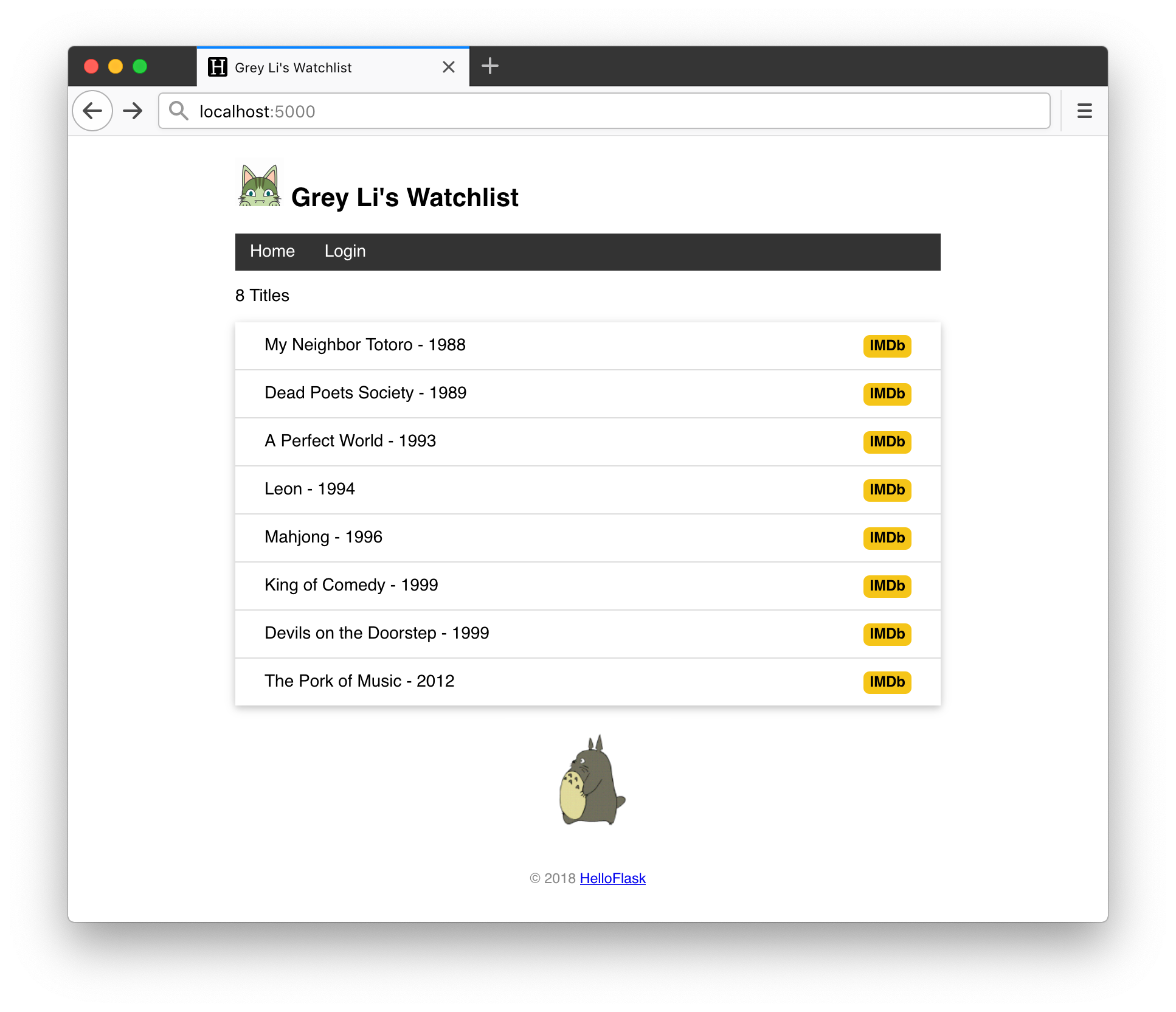
在登录页面,输入用户名和密码登入:
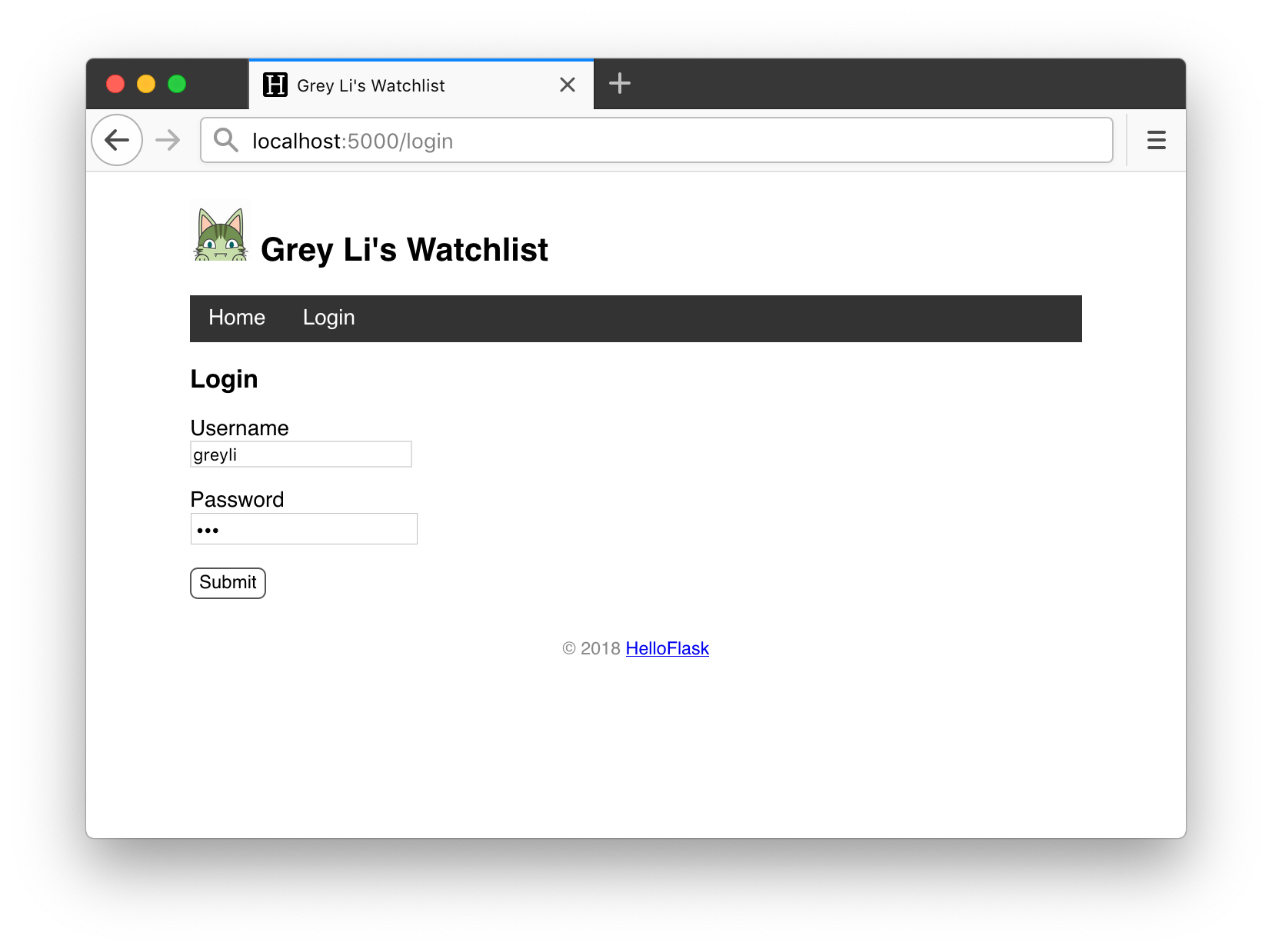
登录后看到的主页如下所示:
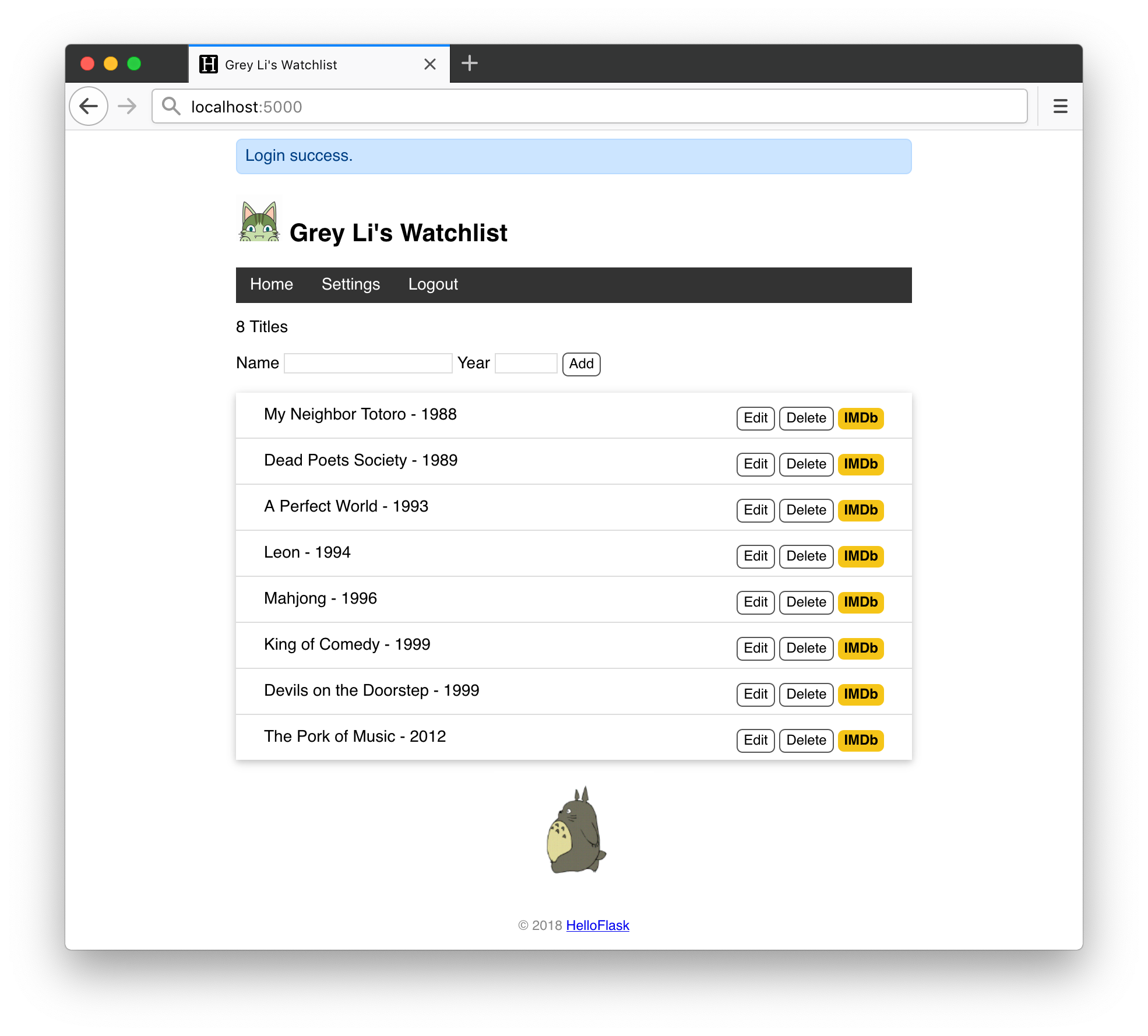
本章小结
添加用户认证后,在功能层面,我们的程序基本算是完成了。结束前,让我们提交代码:
$ git add .
$ git commit -m "User authentication with Flask-Login"
$ git push
提示 你可以在 GitHub 上查看本书示例程序的对应 commit:6c60b7d。
进阶提示
- 访问 Flask-Login 文档了解更多细节和用法。
- 如果你是《Flask Web 开发实战》的读者,第 2 章通过一个示例介绍了用户认证的实现方式;第 8 章包含对 Flask-Login 更详细的介绍。